Google 태그 관리자의 작동 방식에 대한 소개 및 심층 분석
게시 됨: 2018-07-06최고의 캠페인은 방문자가 누구인지, 무엇을 했는지, 다음에 도달하는 방법과 같은 잠재 고객 데이터에서 시작됩니다. 문제는 해당 데이터를 얻고 사용하면 팀과 잠재 고객에게 모든 종류의 문제가 발생할 수 있다는 것입니다.
웹 페이지 백엔드의 JavaScript 태그는 마케터가 방문자에 대한 정보를 활용할 수 있게 해줍니다. 메타 픽셀 또는 Google Ads 전환 추적을 생각해 보세요. 유용하지만 수동으로 설정하고 유지 관리하는 것은 지루한 일입니다. 작은 코드 줄을 복사, 붙여넣기, 미세 조정하고 올바른 위치에 있는지 확인하는 것은 특히 많은 캠페인과 페이지에서 걱정해야 할 또 다른 문제입니다. 이것이 Google 태그 관리자가 있는 이유입니다.
Google 태그 관리자란 무엇입니까?
Google 태그 관리자는 웹 페이지의 백엔드에서 태그를 쉽게 관리할 수 있는 시스템입니다. 직관적인 인터페이스를 통해 사용자는 추가 코드를 배포하거나 조작할 필요 없이 태그를 업데이트하고 추가할 수 있습니다.
Google 태그 관리자를 사용하는 이유는 무엇입니까?
웹사이트와 통합되는 모든 소프트웨어는 웹 페이지의 백엔드에 자체 공간이 필요합니다. 리마케팅, 히트 맵, 심지어 간단한 전환 추적의 경우. JavaScript는 모든 것을 실행합니다. 더 많은 데이터를 수집할수록 해당 태그를 다시 방문하여 추가, 업데이트 및 제거해야 합니다. Google 태그 관리자는 프로세스를 단순화합니다. 그러나 그것이 그것을 사용하는 유일한 이유는 아닙니다.
Google 태그 관리자 사용의 장점:
- 사이트 속도 향상: Google 태그 관리자를 사용하면 태그를 쉽게 관리할 수 있기 때문에 더 이상 필요하지 않은 태그를 스크랩하여 웹사이트 속도를 높일 수도 있습니다. Google 태그 관리자도 비동기식으로 로드됩니다. 즉, 웹페이지는 콘텐츠를 로드하기 전에 Google 태그 관리자가 로드될 때까지 기다릴 필요가 없습니다.
- 다양한 동작을 추적하기 위해 특정 요구 사항에 맞게 태그를 조정할 수 있는 유연성이 있습니다. 태그를 선택하고 미리 설정된 트리거에서 선택하여 실행 시기를 결정하기만 하면 됩니다. 또는 직접 만드십시오.
- 모바일 앱은 물론 웹사이트 및 AMP 페이지에서도 Google 태그 관리자를 사용할 수 있습니다.
- 오류 추적 및 미리보기 모드를 통해 문제가 발생하기 전에 쉽게 파악할 수 있습니다. 이러한 확인이 없으면 사람의 실수가 자주 발생하여 웹 사이트가 다운될 수 있습니다.
Google 태그 관리자 사용의 단점:
- 학습 곡선이 있습니다. Google 태그 관리자는 일부 주장만큼 시작하기가 간단하지 않습니다. 즉, 태그를 자주 조정하기 위해 웹 페이지의 백엔드에 들어가는 것보다 궁극적으로 더 쉽습니다.
학습 곡선을 넘어 Hanapin Marketing의 디지털 마케팅 계정 관리자인 Emma Franks는 다음과 같이 말합니다.
많은 유명한 PPC 플랫폼(예: Facebook, Bing Ads)은 GTM에 기본 통합 기능이 없기 때문에 사용자 정의 HTML 태그 옵션을 사용합니다.
Google 태그 관리자 사용 방법
Google 태그 관리자에는 태그, 트리거 및 변수의 세 가지 구성요소가 있습니다.
태그
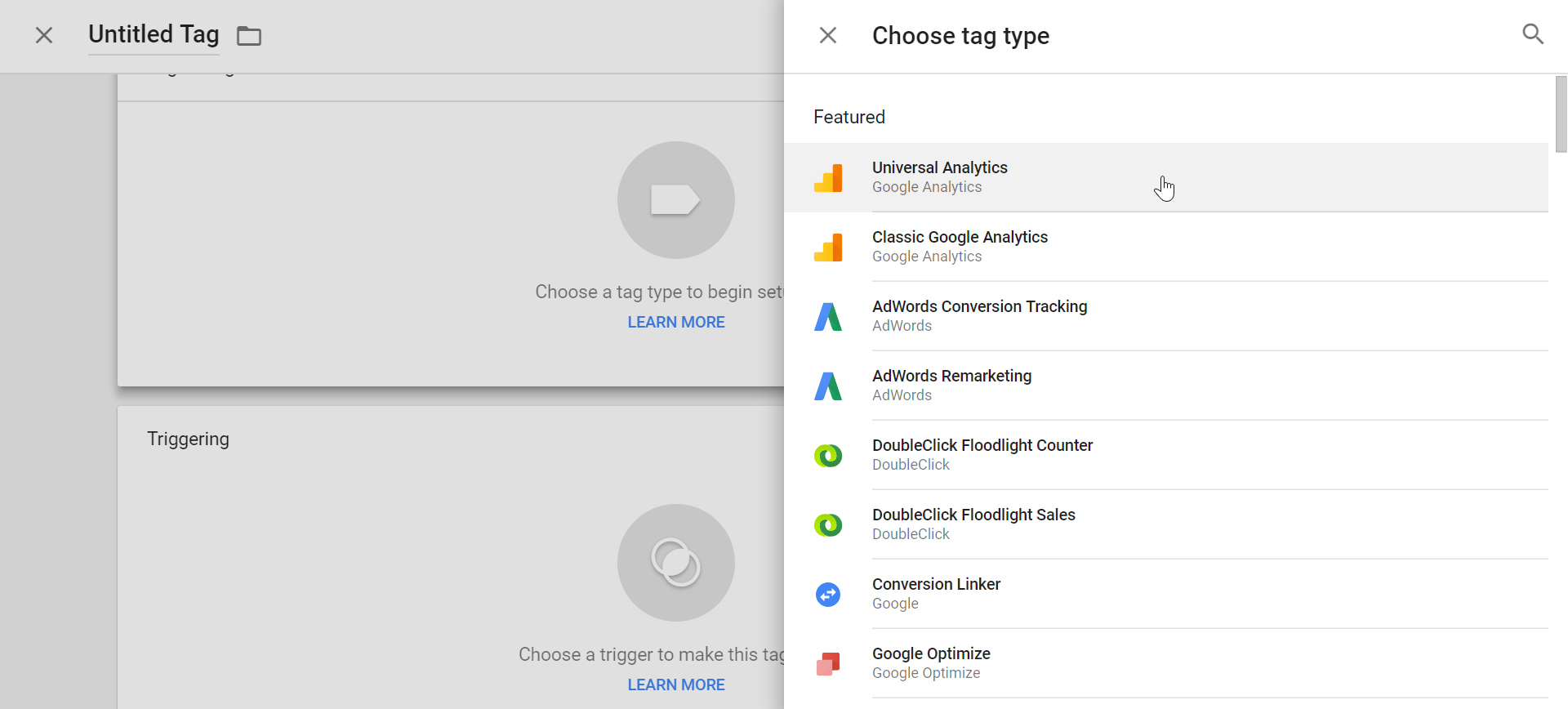
태그는 특정 기능을 수행하기 위해 웹사이트의 백엔드에 배치할 수 있는 JavaScript 스니펫입니다. 위에서 언급한 것처럼 방문자를 대상으로 변경하거나 전환을 추적할 수 있는 코드 조각입니다. 스크롤 깊이를 측정하거나 행동 이메일 등을 보낼 수 있습니다. 오늘날에는 태그가 할 수 없는 일이 많지 않습니다. 가장 인기 있는 태그는 Google Analytics, DoubleClick 및 WordPress의 태그입니다.
트리거
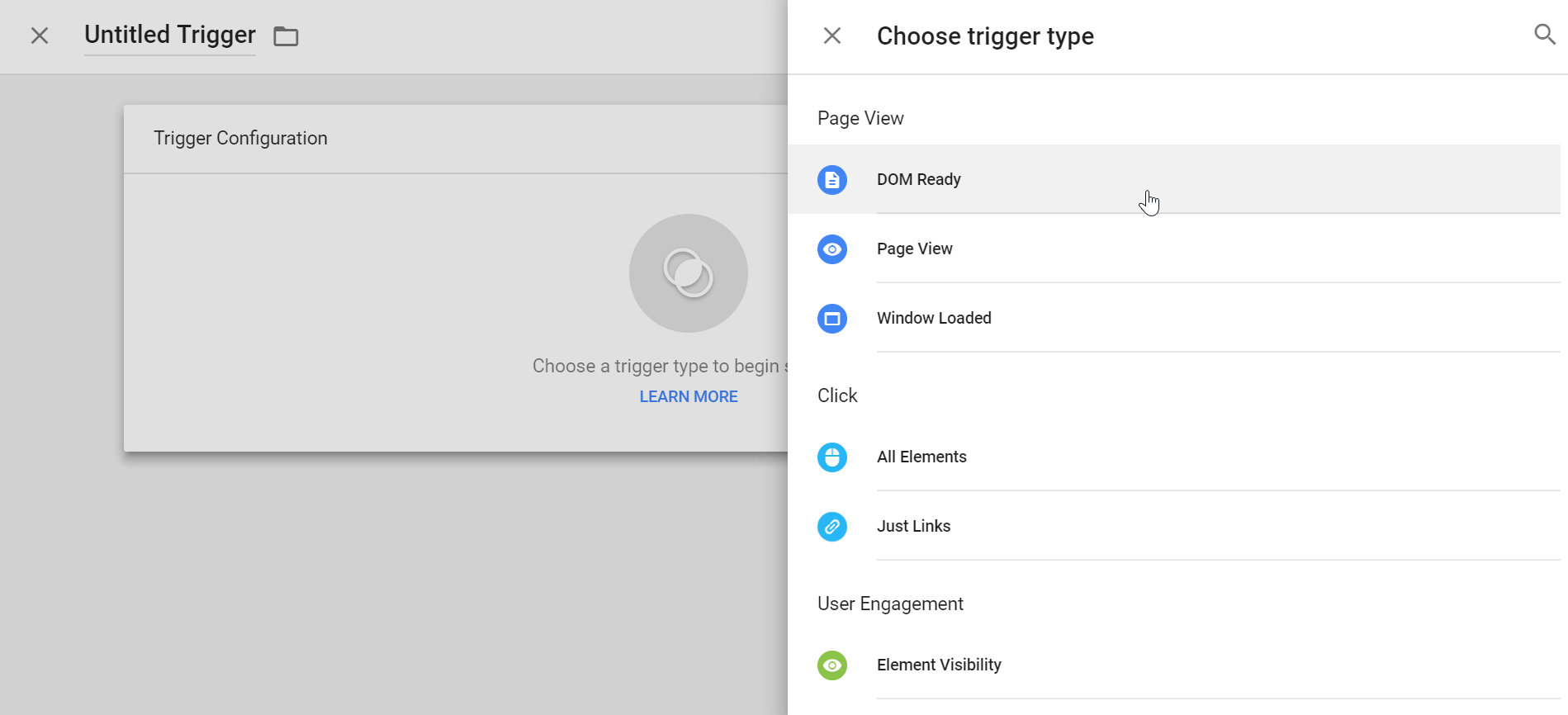
Google 태그 관리자에서 태그는 사용자 이벤트를 기반으로 실행됩니다. 어떤 이벤트인지 지정합니다. 선택할 수 있는 트리거 유형에는 페이지뷰, 클릭, 요소 가시성, 양식 제출, 기록 변경, 자바스크립트 오류, 스크롤 깊이, 타이머, YouTube 동영상 및 맞춤 이벤트가 포함됩니다.
변수
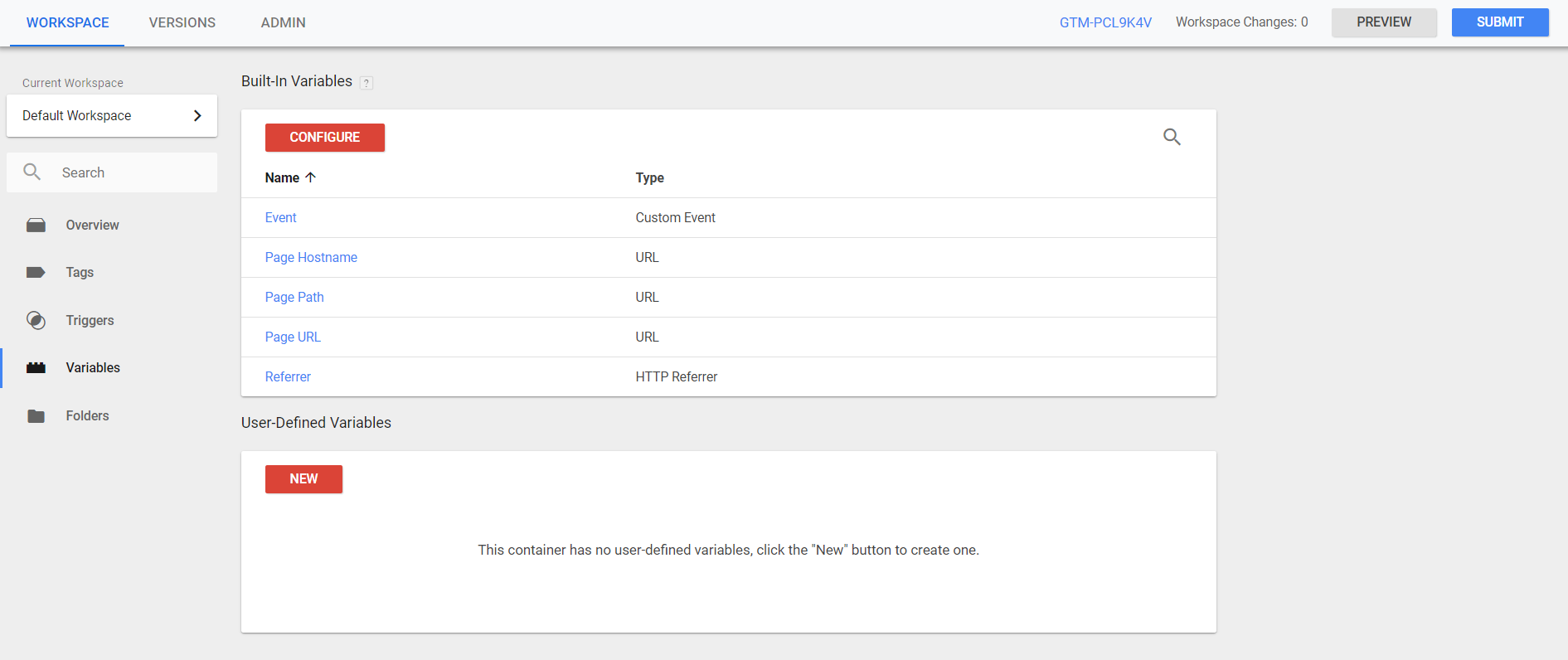
이는 태그가 실행해야 하는 추가 정보를 태그에 제공하는 조건입니다. Google은 다음과 같은 예를 제공합니다.
방문자가 귀하의 사이트에서 100달러 이상을 지출할 때마다 리마케팅 태그를 실행하려고 한다고 가정해 보겠습니다. 이를 구현하려면 페이지뷰 트리거를 만들고 다음 트리거 조건을 추가하세요.
거래 금액 $100 초과
"거래 금액" 변수가 존재하지 않으므로 정의해야 합니다. Google 태그 관리자에게 JavaScript 변수 transactionAmt에서 거래 금액 값을 찾도록 지시할 수 있습니다(이 JavaScript 변수가 웹사이트의 구매 확인 페이지에 있다고 가정).
이 예에서 사용자가 귀하의 웹사이트에서 돈을 쓸 때 GTM은 금액이 $100 이상인지 평가합니다. 그렇다면 리마케팅 트리거가 실행됩니다.
컨테이너
태그, 트리거 및 변수 그룹을 함께 컨테이너라고 합니다. 컨테이너는 특정 도메인에 대한 규칙을 설정합니다. 태그, 트리거를 설정하고 변수를 지정하면 컨테이너가 생깁니다. 컨테이너를 사용하면 각 페이지의 백엔드로 계속 돌아가지 않고도 도메인의 태그를 자유롭게 관리(추가, 업데이트, 제거)할 수 있습니다.
Google 태그 관리자 구현 준비
도구를 구현하려면 준비가 필요합니다. Google 태그 관리자의 경우 고려해야 할 사항은 다음과 같습니다.
누가 계정을 관리합니까?
Google 태그 관리자에서 너무 많은 사용자가 태그를 추가하고 조작하면 웹페이지가 다운될 가능성이 있습니다. 하나 또는 두 개의 역할이 할당되어 있는지 확인하고 계정 관리자가 떠나거나 더 이상 책임을 수행할 수 없는 경우 프로토콜을 준비하십시오.
어떻게 관리될까요?
팀 구성원이 할당되면 작업 흐름을 지정하는 것이 중요합니다. 아주 작은 오류라도 태그를 쓸모없게 만들거나 더 심하게는 다른 소프트웨어를 방해할 수 있습니다. 관리자가 관리자의 구현을 다시 확인하거나 감사 로그를 시작하여 향후 오류를 포착하고 방지하도록 할 수 있습니다.

액세스 권한이 필요한 사람은 누구입니까?
귀사에 GTM 관리자가 있을 수 있지만 다른 사람이 액세스해야 합니까? 일부 클릭 후 랜딩 페이지에 태그를 추가해야 하는 대행사에 작업을 아웃소싱할 수 있습니다. 프리랜서를 고용하여 히트 맵 분석을 실행하거나 리타겟팅 캠페인을 만들 수 있습니다. 이것이 친숙하게 들리면 Google 태그 관리자 계정에 대한 액세스를 허용하고 지정된 사내 관리자가 작업을 확인하도록 할 수 있습니다.
GTM을 사용할 도메인은 몇 개입니까?
둘 이상의 도메인에 대해 GTM으로 태그를 관리하는 경우 다음 경우를 제외하고 모든 도메인에 대해 동일한 컨테이너를 사용하는 것이 좋습니다. 첫째, 태그를 각 도메인에 맞게 조정해야 하는 경우입니다. 컨테이너가 게시되면 모든 도메인에 적용됩니다. 따라서 하나에만 변경 사항을 적용해야 하고 다른 하나에는 적용하지 않으면 여러 컨테이너를 사용하는 것이 가장 좋습니다. 둘째, 구성이 다른 경우(다른 도메인에서 다른 상황에서 태그가 실행되는 경우) 도메인 간에 구성을 공유하기가 쉽지 않기 때문에 여러 컨테이너를 사용할 수 있습니다.
Google 태그 관리자에 대해 공부해 보셨나요?
Google 태그 관리자는 사용하기 쉬운 DIY 도구로 선전되지만 Orbit Media의 Amanda Gant는 잘못 이해하고 있다고 말합니다.
Google 태그 관리자는 기술적 지식이나 교육(과정 또는 독학) 없이는 사용하기가 "쉽지" 않습니다. 태그, 트리거 및 변수를 설정하는 방법을 이해하려면 약간의 기술 지식이 있어야 합니다.
사실 Google 태그 관리자를 사용하면 태그 관리가 쉬워지지만 사전 교육 없이는 선택할 수 없습니다. 값비싼 교육 과정에 등록해야 한다는 말은 아닙니다. Google에서 제공하는 이 교육 과정만으로도 충분히 시작할 수 있습니다.
페이지에 이미 수동으로 코딩된 태그가 있습니까?
컨테이너는 Google Ads, Google 애널리틱스 및 기타 타사 제공업체의 태그와 같이 웹페이지에서 수동으로 코딩된 태그를 대체합니다. Google은 Google 태그 관리자를 사용하기로 선택한 경우 일부를 애매하게 남겨두는 대신 한 번에 모든 태그를 이전할 것을 권장합니다. GTM에서 상관없이 태그를 실행할 수 있으므로 필수는 아니지만 권장사항입니다. 페이지에 JavaScript가 많을수록 로드 속도가 느려집니다.
Google 태그 관리자 설정
태그 관리자 설정을 시작하기 위해 Google은 다음 단계를 설명합니다.
새 계정 및 컨테이너 만들기
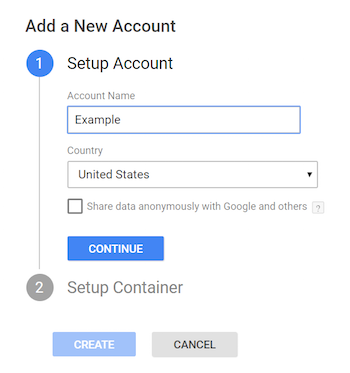
- Google 태그 관리자에서 '계정'을 클릭한 다음 '계정 만들기'를 클릭합니다.
- 계정 이름을 입력하고 Google 및 다른 사용자와 익명으로 데이터를 공유할지 여부를 선택합니다.
- "계속"을 클릭합니다.
- 설명 컨테이너 레이블을 입력하고 웹, AMP, Android 또는 iOS 중에서 콘텐츠 유형을 지정합니다.
- "만들기"를 클릭합니다.
컨테이너 설치
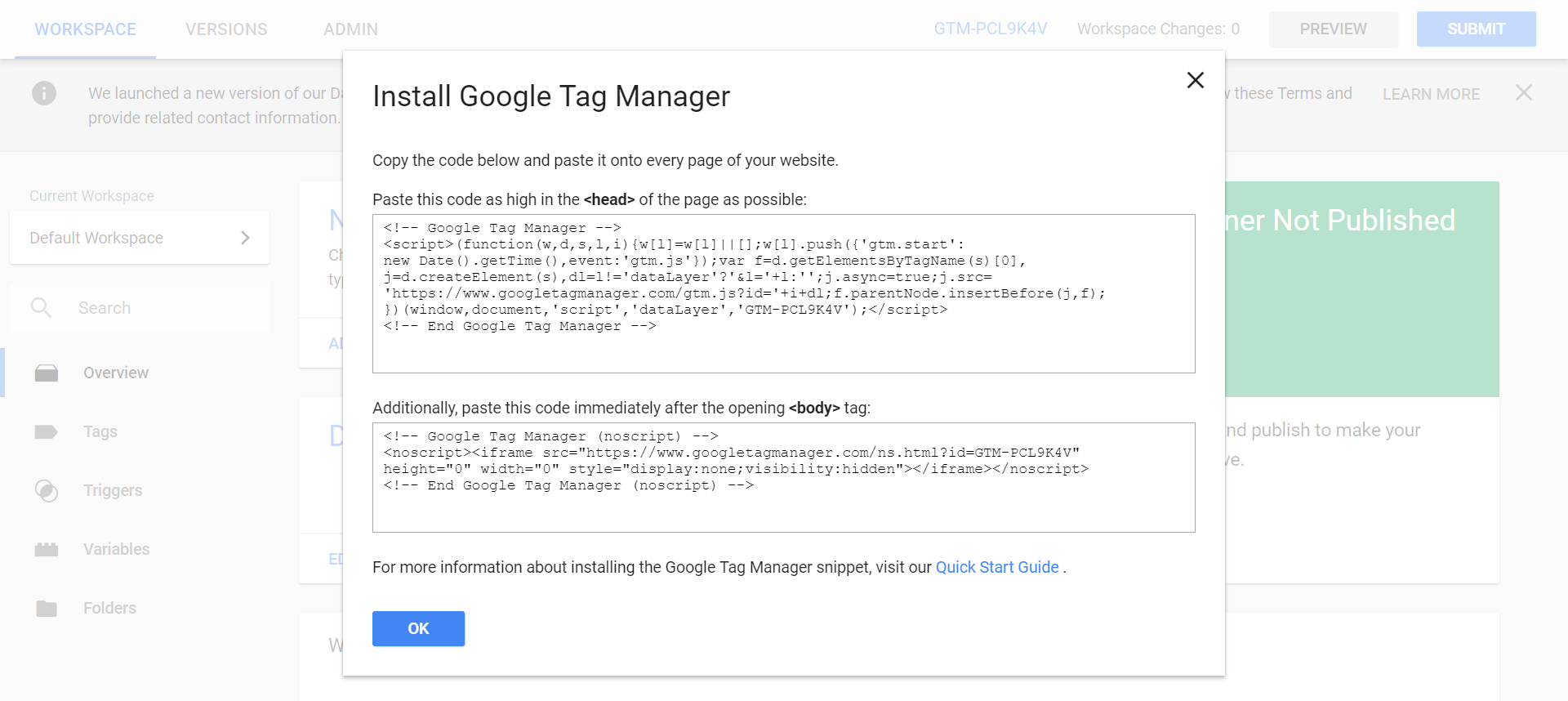
- Google 태그 관리자에서 '작업공간'을 선택합니다.
- 창 상단 근처에서 " GTM-XXXXXX " 형식의 컨테이너 ID를 찾습니다.
- 컨테이너 ID를 클릭하여 '태그 관리자 설치' 상자를 시작합니다.
- 생성된 코드 조각을 복사하여 웹사이트에 붙여넣습니다.
- 태그 관리자의 미리보기 모드 및 Tag Assistant Chrome 확장 프로그램을 사용하여 설치를 확인하거나 문제를 해결하세요.
태그 추가, 업데이트 및 게시
컨테이너를 설치했으면 다음 단계에 따라 컨테이너에 태그를 추가할 수 있습니다.
1. 태그 관리자에서 계정을 선택합니다.
2. 탐색 메뉴에서 "태그"를 클릭합니다.
태그를 추가하려면: "새로 만들기"를 클릭합니다. 태그 유형(예: Google Ads 전환추적)을 선택하고 태그가 실행되어야 하는 시점에 대한 트리거를 지정합니다.
태그 편집하기: 목록에서 태그를 클릭하고 "태그 편집" 페이지에서 변경합니다.
태그를 삭제하려면: "태그 편집" 페이지에서 화면 오른쪽 상단에 있는 메뉴를 클릭하고 "삭제"를 선택합니다.
3. 미리보기를 통해 태그, 변수 및 구성이 실행되기 전에 평가할 수 있습니다. 디버깅 옵션을 사용하여 사이트를 사용할 때 실행되는 태그를 확인할 수 있습니다. 작업 영역 내에서 게시되지 않은 변경 사항이 있는 페이지에 있는 경우 "게시" 옆의 화살표를 클릭하여 더 많은 옵션을 표시한 다음 "미리 보기"를 클릭하십시오.
4. 모든 것이 잘 보이면 화면 오른쪽 상단 모서리에 있는 "게시"를 클릭하기만 하면 변경 사항 게시가 시작됩니다.
Google 태그 관리자 예시
이 가설을 생각해 보십시오. 전환을 추적하고, 행동에 따라 트리거되는 이메일을 설정하고, 특정 페이지에서 광고를 실행하고, 분석 플랫폼으로 모든 것을 추적하려면 이를 수행하기 위해 모든 프로그램의 태그가 필요합니다. Google 태그 관리자를 사용하면 다음을 한 번만 추가하면 됩니다.
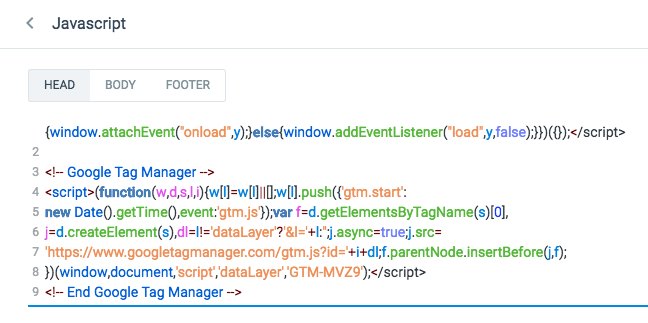
결과적으로 팀에서 태그를 훨씬 더 깔끔하고 쉽게 관리할 수 있습니다.
더 우수하고 강력한 사용자 경험 만들기 시작
Google 태그 관리자는 시간과 골칫거리를 줄여줄 뿐만 아니라 사용자를 위해 더 나은 기능을 제공할 수도 있습니다. 이메일 자동화, 라이브 채팅, 심지어 사용자 경험을 향상시키는 데 필요한 데이터를 제공할 수 있는 히트 맵 소프트웨어까지 개인화를 개선하는 모든 소프트웨어를 쉽게 추가할 수 있습니다. 또한 로드 시간을 단축하고 사용자가 이탈하지 않도록 하는 JavaScript를 관리하여 페이지를 가볍게 유지할 수 있습니다. 결과적으로 전환 가능성이 높아집니다. 지금 바로 Instapage, Instapage Enterprise 데모를 통해 다양하고 사용자 친화적인 클릭 후 랜딩 페이지 만들기를 시작하십시오.
